
iPod Nano 4e generatie
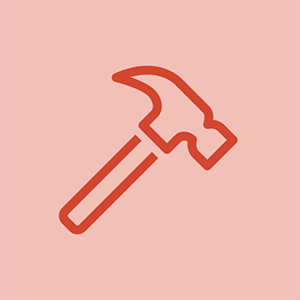
Rep: 37
Geplaatst: 15-04-2012
Ik heb op Google gekeken zonder succesvolle antwoorden, maar ik kan er niet achter komen hoe ik een foto naar mijn iPod kan uploaden. Enige tips?
5 antwoorden
 | Vertegenwoordiging: 670.5k |
Cassie, dat doe je op dezelfde manier als je muziek. Je synchroniseert het in iTunes. Download de gebruikershandleiding voor uw Nano vanaf hier. Op pagina 48 staat precies hoe u het moet doen: 'Om foto's uit een map op uw harde schijf toe te voegen aan de iPod nano:
1 Sleep de gewenste afbeeldingen naar een map op uw computer.
Als u wilt dat afbeeldingen in afzonderlijke fotoalbums op de iPod nano verschijnen, maakt u mappen aan
in de hoofdmap met afbeeldingen en sleep afbeeldingen naar de nieuwe mappen.
2 Selecteer in iTunes iPod nano in de bronnenlijst en klik op het tabblad Foto's.
3 Selecteer 'Foto's synchroniseren van ...'
4 Kies 'Kies map' in het pop-upmenu en selecteer uw afbeeldingsmap.
5 Klik op Toepassen.
Als u foto's aan de iPod nano toevoegt, optimaliseert iTunes de foto's voor weergave.
Afbeeldingsbestanden met volledige resolutie worden niet standaard overgedragen. Afbeelding met volledige resolutie toevoegen
bestanden is handig, bijvoorbeeld als u ze van de ene computer naar de andere wilt verplaatsen,
maar is niet nodig om de beelden in volledige kwaliteit op de iPod nano te bekijken.
Afbeeldingsbestanden met volledige resolutie toevoegen aan de iPod nano:
1 Selecteer in iTunes iPod nano in de bronnenlijst en klik op het tabblad Foto's.
2 Selecteer 'Inclusief foto's met volledige resolutie'.
3 Klik op Toepassen.
iTunes kopieert de versies met volledige resolutie van de foto's naar de map Photos op
Ipod Nano.
Om foto's van de iPod nano te verwijderen:
1 Selecteer in iTunes iPod nano in de bronnenlijst en klik op het tabblad Foto's.
2 Selecteer 'Foto's synchroniseren van: ...'
 Kies op een Mac iPhoto in het pop-upmenu.
 Kies op een Windows-pc Photoshop Album of Photoshop Elements in de pop-up
menu.
3 Kies 'Geselecteerde albums' en deselecteer de albums die u niet langer op de iPod nano wilt hebben.
4 Klik op Toepassen ''
Hoop dat dit helpt, veel succes.
 | Rep: 1 |
Het uploaden van afbeeldingen naar Google is heel eenvoudig en kan gemakkelijk worden gedaan met behulp van picasa. Download de gratis picasa-software en installeer deze op uw pc, synchroniseer deze met uw e-mail-id. eenmaal gesynchroniseerd, hoef je alleen maar de afbeeldingen van de harde schijf van je computer naar de picasa-standaardmap te verplaatsen en deze wordt live op de Google Afbeeldingen-zoekmachine. Hier is de video http: //www.youtube.com/watch? v = 7v5DtWnk4 ...
| | Rep: 1 |
Als u een overvloed aan mooie foto's op uw computer hebt opgeslagen, moet u foto's naar de iPod willen overbrengen om ze met vrienden te delen en er altijd en overal van te genieten. Een ding moet worden opgemerkt is dat het zonder iTunes nogal moeilijk is om afbeeldingen over te zetten naar de iPod. Maar een iPod Photo Transfer kan het werk net zo goed doen als iTunes om foto's te synchroniseren met iPod / iPod Touch. Hoe foto's overbrengen van computer naar iPod met deze iPod Photo Transfer? Concentreer u op de eenvoudige gids hieronder en u kunt de gids gemakkelijk onder de knie krijgen, waarna u foto's naar de iPod kunt overbrengen om onderweg van te genieten.
Download iPod Photo Transfer hier en begin met het overbrengen van afbeeldingen naar de iPod met de volgende eenvoudige stappen.
Galaxy Note 4 lcd-scherm vervangen
1.Link de iPod naar de computer
Voordat u deze iPod Photo Transfer start, moet u uw iPod / iPod Touch op uw lokale computer aansluiten. Activeer de software en de informatie over uw computerbestanden en uw iPod-bestanden wordt onmiddellijk door het programma gecontroleerd en gelezen. Open elk bestandstype op uw computer of uw iPod / iPod Touch, gedetailleerde bestandsinformatie wordt weergegeven.
2. Selecteer bestanden voor overdracht van computer naar iPod
Nadat u uw iPod met de computer heeft verbonden, moet u de bestanden kiezen om over te zetten. Om foto's naar de iPod over te zetten, zijn er drie manieren waarop u de gewenste bestandsbronnen kunt ophalen.
1). AutoFilter: u kunt deze functie gebruiken om uw computerfoto's die niet op uw iPod staan, meteen te sorteren, zodat er geen kans is op dubbele overdracht.
2). Tonen als lijst of Tonen als bestand: u kunt een van de twee manieren kiezen om uw computerbestanden weer te geven en u kunt uw gewenste afbeeldingen gemakkelijk ophalen onder een van de bestanden die de weg wijzen.
3). Handmatig filter: u kunt de gewenste bestanden zoeken op trefwoorden.
3.Synchroniseer foto's naar iPod / iPod Touch
Wanneer u de gewenste afbeeldingsbestanden heeft gekozen, kunt u op de volgende drie manieren beginnen met het overbrengen van afbeeldingen naar de iPod:
1). Direct slepen en neerzetten: u hoeft alleen de geselecteerde afbeeldingen naar uw iPod te slepen.
2). Rechtsklikken: door met de rechtermuisknop op de geselecteerde bestanden te klikken en 'Overzetten naar' iPod.
3). Overdrachtknop: klik op de grote overdrachtsknop en u kunt ervoor kiezen om foto's over te zetten naar de iPod in het pop-upvenster.
http: //www.leawo.com/knowledge/transfer -...
 | Rep: 1 |
zersy7w45yuwr8uywu5u8yg7u5syut76us8uuwuyuu45shu87gu75yt5yug5ut
 | Rep: 1 |
Maak een map op uw computer en sleep foto's naar uw iPod door naar iTunes te gaan en naar de kleine iPod in de bijna linker zijhoek te gaan, ga dan naar het gedeelte Foto's in het synchronisatiegebied en selecteer de map en klik vervolgens op Synchroniseren en wanneer het is Klaar om het uit te werpen, dan zouden de foto's daar moeten zijn
Cassie










